Calidad de datos de Microsoft Purview redes virtuales administradas
Las redes virtuales o los puntos de conexión privados son características de plataformas informáticas en la nube, como Azure, que mejoran la seguridad y el aislamiento de los recursos. Estos puntos de conexión permiten conectarse a servicios específicos de Azure sin exponerlos a la red pública de Internet.
Los puntos de conexión protegidos por red virtual permiten el acceso a los servicios de Azure desde dentro de la red virtual, a la vez que garantizan que el tráfico permanece dentro de la red troncal de Azure. Evita eficazmente la exposición del servicio a la red pública de Internet. Los puntos de conexión privados amplían aún más el concepto de puntos de conexión protegidos por red virtual proporcionando una dirección IP privada dentro de la red virtual para el servicio de Azure. Esto le permite acceder al servicio mediante su dirección IP privada, manteniendo de forma eficaz el tráfico dentro de la red virtual y omitiendo por completo la red pública de Internet. Los puntos de conexión privados están disponibles para varios servicios de Azure, como Azure Storage, Azure SQL Database, Azure App Service, Azure Key Vault, etc.
Un punto de conexión protegido de red virtual es esencial para escenarios en los que la seguridad y el aislamiento de red son requisitos críticos. Los puntos de conexión protegidos por red virtual ayudan a las organizaciones a garantizar que sus datos y recursos solo sean accesibles para usuarios y aplicaciones autorizados dentro de un entorno de red controlado, lo que minimiza la exposición a posibles amenazas de seguridad desde la red pública de Internet. En este artículo, le guiaremos por los pasos para crear conexiones de origen de datos protegidas para la generación de perfiles de datos y los exámenes de calidad de datos.
Requisitos de permisos de usuario
- Aprovisionamiento de proceso: propietario del dominio de gobernanza
- Creación de puntos de conexión privados administrados: propietario del dominio de gobernanza
- Aprobación del punto de conexión privado: propietario del origen de Azure Storage
Precaución
Las conexiones de punto de conexión privado administrado y de proceso se comparten entre todos los dominios de gobernanza de la misma cuenta de Purview para una región y un origen de datos específicos.
Configuración de una red virtual administrada de calidad de datos
Configuraremos una red virtual administrada de calidad de datos mediante la creación de una conexión a un origen de datos protegido.
En el Catálogo unificado, seleccione Administración de estado y, después, Calidad de datos.
Seleccione un dominio de gobernanza en la lista.
En la lista desplegable Administrar, seleccione Connections para abrir la página conexiones.
Seleccione la pestaña Nueva para crear una nueva conexión para los productos de datos y los recursos de datos del dominio de gobernanza.
En la página de conexión, agregue el nombre para mostrar de la conexión, la descripción y seleccione el tipo de origen de datos que se va a conectar.
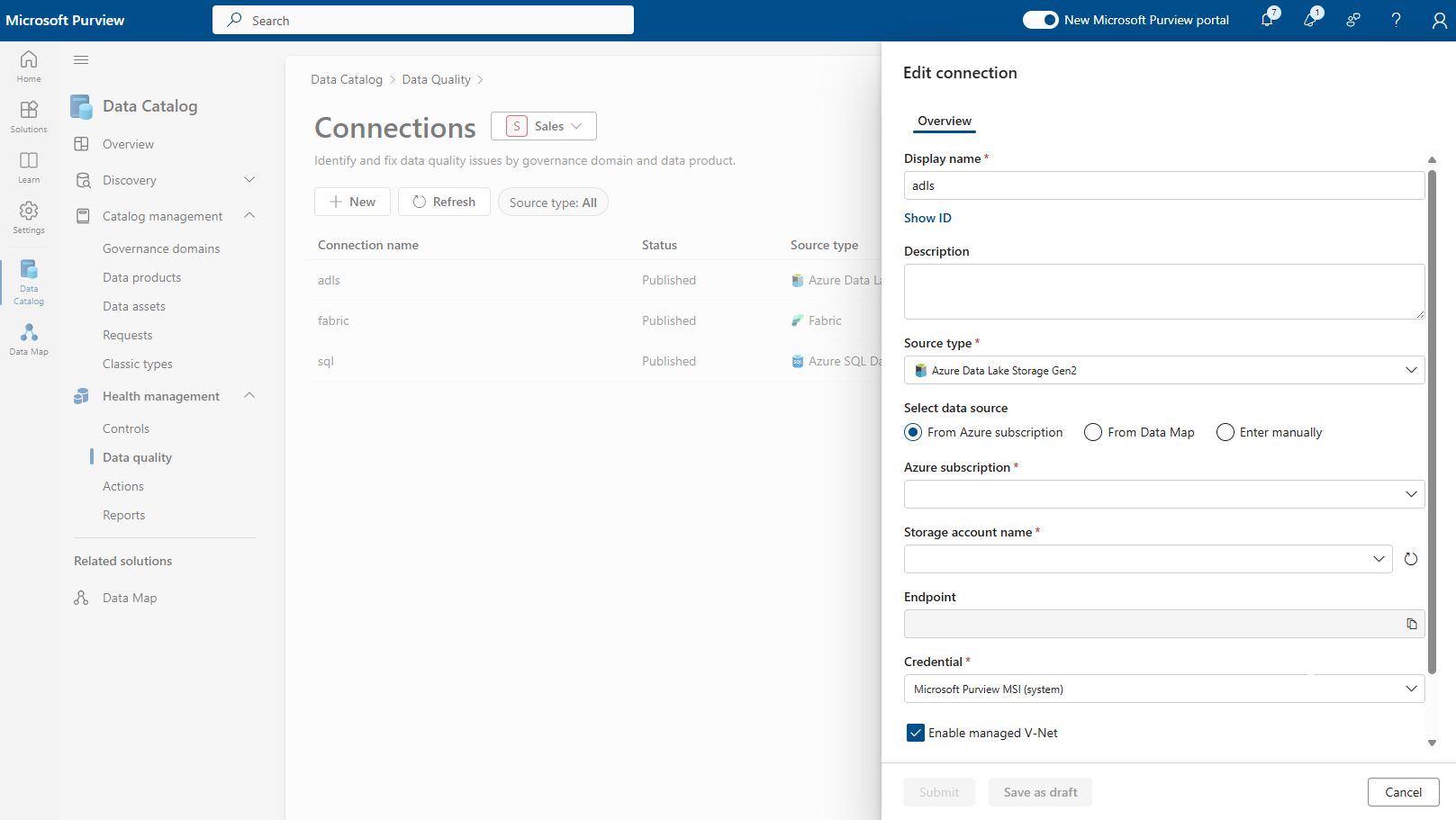
Agregue otros detalles del origen de datos, como el nombre de la suscripción y la cuenta de almacenamiento o el nombre del servidor y el nombre de la base de datos, según el origen.
Active la casilla Habilitar V-Net administrado .
Seleccione la región donde se hospeda el origen de datos.
Con todos estos detalles, Calidad de datos de Microsoft Purview comprobará si ya se ha creado una infraestructura de proceso para la cuenta de esa región. Si no es así, se le pedirá que cree un nuevo proceso dedicado de red virtual.
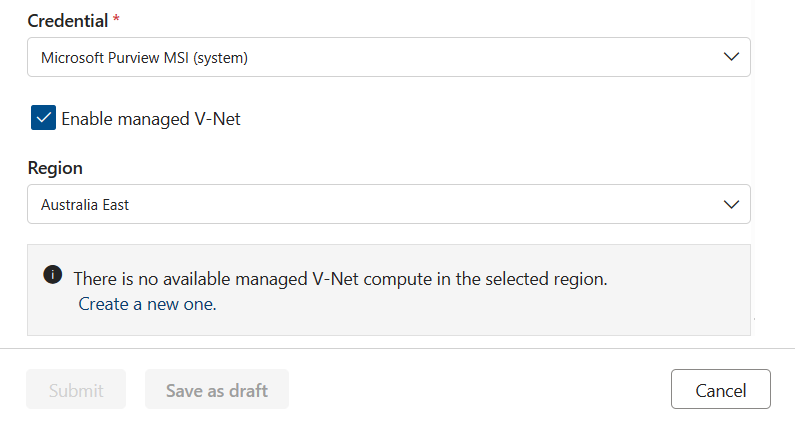
Sugerencia
El aprovisionamiento del proceso tarda aproximadamente 10 minutos, por lo que después de solicitar el aprovisionamiento de proceso, puede guardar la solicitud de creación de la conexión en modo borrador y editarla más adelante.
Una vez aprovisionado el proceso, la calidad de los datos comprobará si ya existe una conexión de punto de conexión privado al recurso. Si no es así, se le pedirá que cree una conexión de punto de conexión privado.
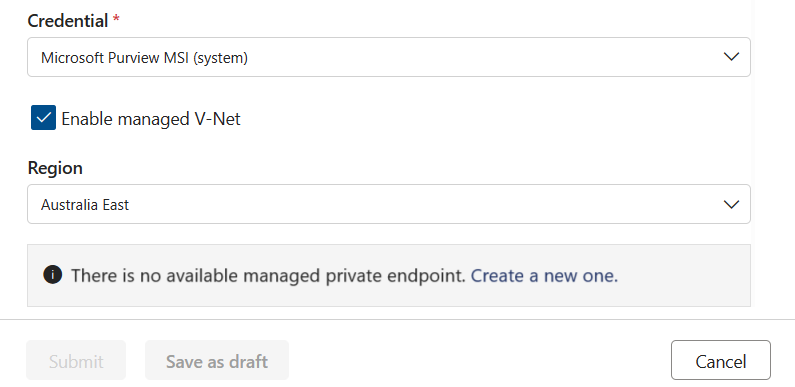
Una vez creado el punto de conexión privado, o si ya existe uno pero no se ha aprobado, se le pedirá que apruebe la solicitud de conexión de punto de conexión privado.
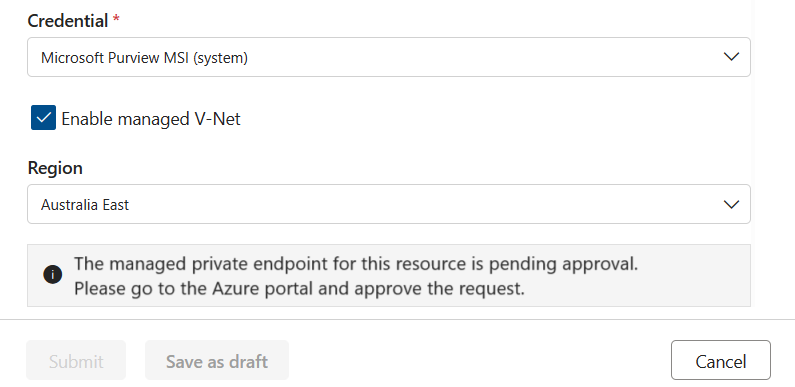
Esta solicitud se puede aprobar desde la pestaña Redes de la cuenta de almacenamiento o SQL Server. Seleccione la pestaña Acceso privado , seleccione una conexión pendiente y seleccione Aprobar.
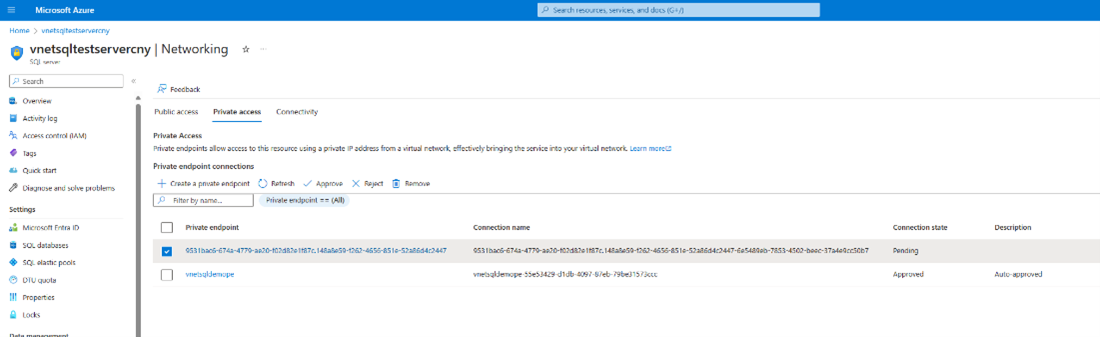
Seleccione Sí para aprobar la conexión.
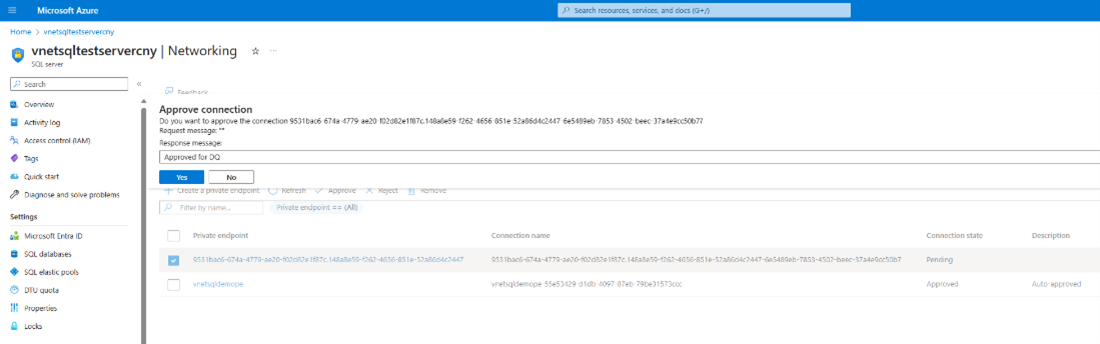
Ahora puede ver que la solicitud se muestra como Aprobada.
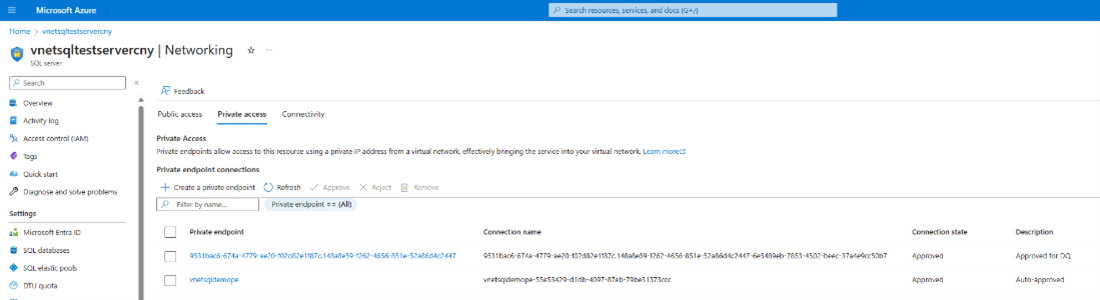
Sugerencia
Después de generar la solicitud de conexión de punto de conexión privado, puede guardar la conexión como borrador y reanudarla una vez aprobada la solicitud.
Una vez creada y aprobada la conexión del punto de conexión privado, puede enviar la conexión.
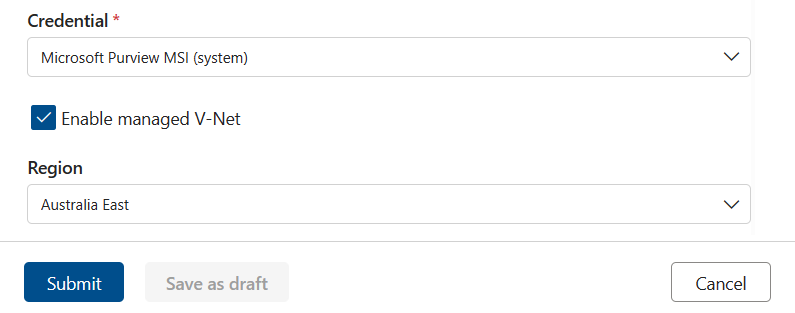
Precaución
La conexión de prueba no se admite actualmente para los recursos protegidos por red virtual.
Una vez completada la conexión, puede ejecutar trabajos de calidad de datos como de costumbre en los recursos de datos protegidos por la red virtual.
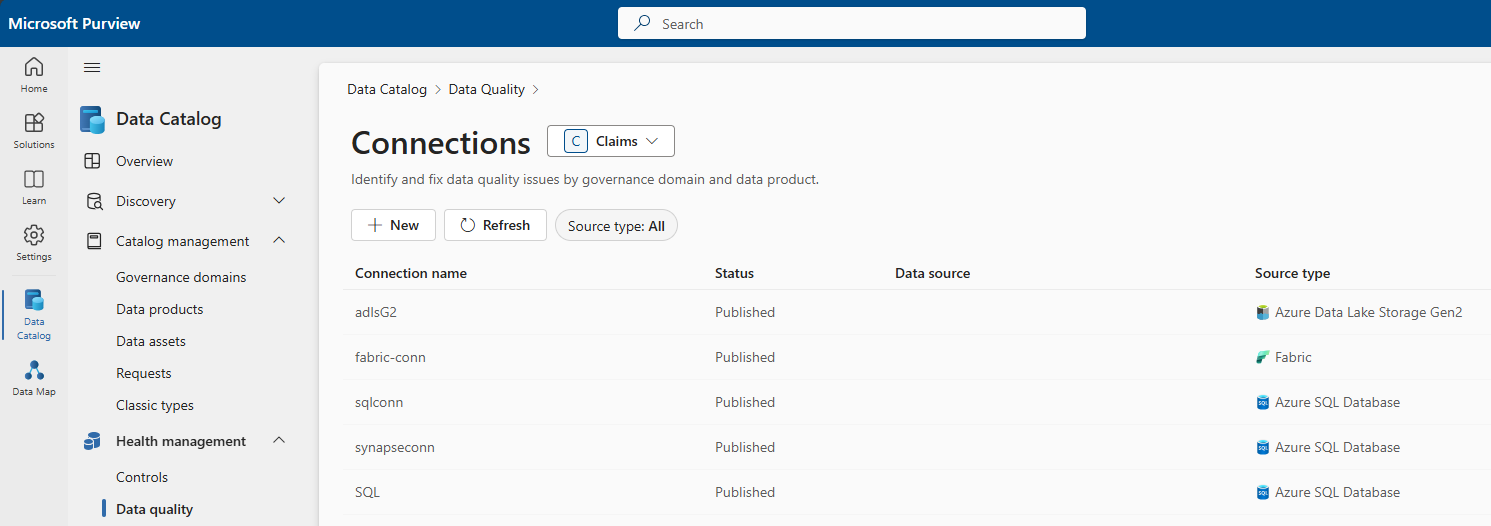
Nota:
Actualmente, la red virtual solo se admite para Azure Data Lake Storage, Azure SQL, Synapse sin servidor y Synapse Datawarehouse.